win10系统北通手柄设置方法:
1、在小娜搜索框中搜索控制面板,点击打开【控制面板】;
2、在【控制面板】界面点击【查看设备和打印机】,可以看到电脑上已连接的所有设备。在【设备】栏里找到一个游戏控制器的图标,这就是我们刚才连接上的手柄了,如图所示:
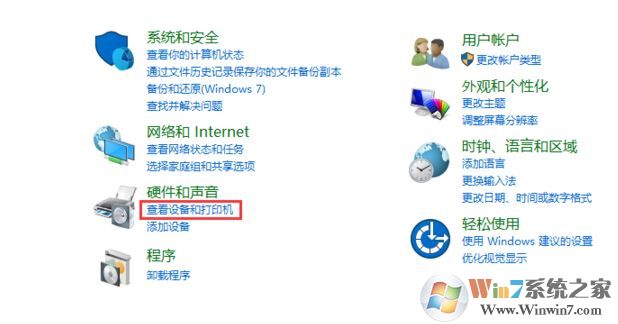
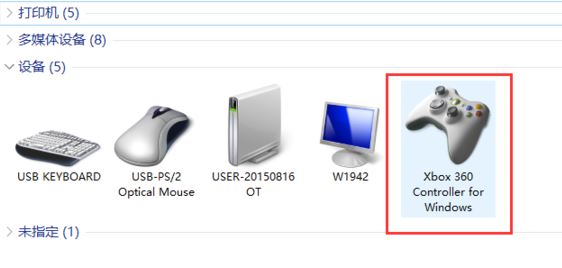
(所连接的设备)
3、找到连接的游戏手柄后, 对准游戏控制器的图标右键点击,选择右键菜单中的【游戏控制器设置】功能,如图所示: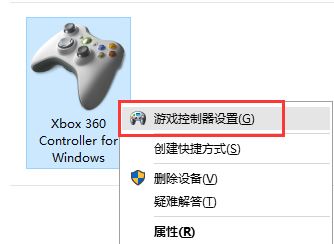
4、接着在【游戏控制器】设置界面点击右下角的【属性】按钮,如下图所示:
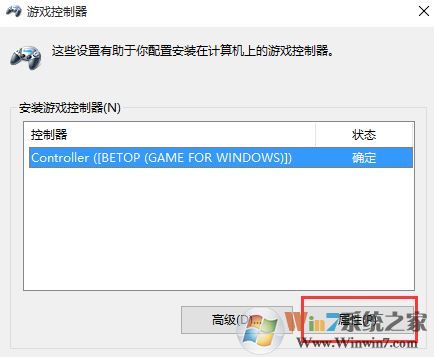
5、【测试】选项卡下我们可以测试手柄各按钮是否正常工作。首先,可以旋转和按下手柄中的左面方向舵和方向按键,观看“X轴/Y轴”上方的十字光标运动是否正常。最终十字光标应居中显示。和右方的按键观看【按钮】栏目的按键提示灯,如图所示:
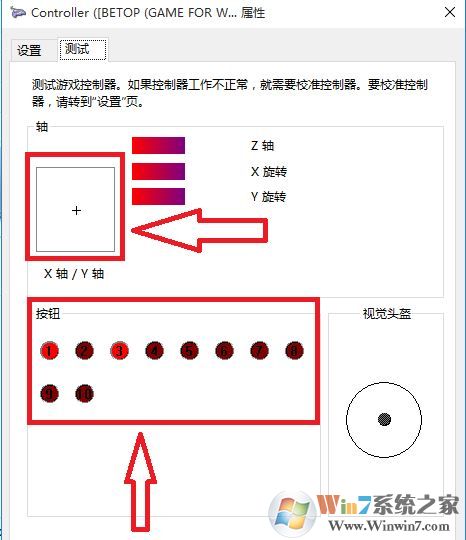
当我们在测试后发现手柄方向或者按键不是很准确的话,不要急我们可以按下面方法进行校准。
5、在菜单栏上点击【设置】选项卡下的【校准】;
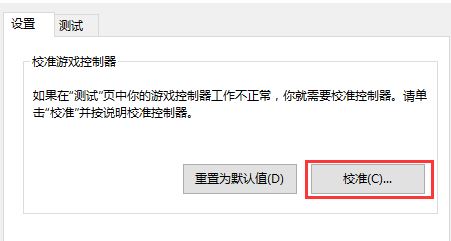
6、进入“设备校准向导”后根据提示依次点击【下一步】
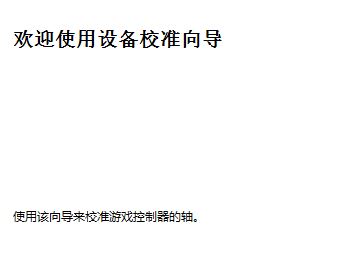
7、按提示点击下一步,进入在【校准轴】界面,将手柄左摇杆旋转几圈,重新定位中心点。这个过程校准的是游戏手柄的“X轴/Y轴”。只要变成图中显示一样在中间即可【下一步】,如图:
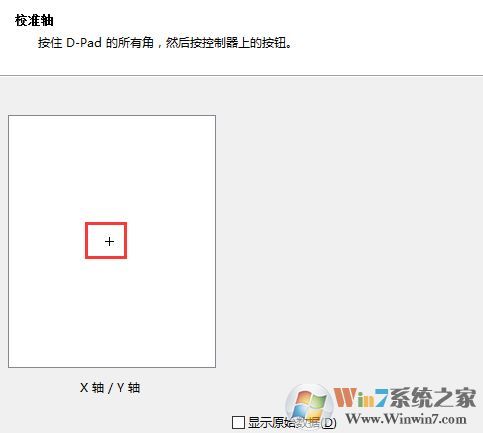
8、上下移动Z轴,也就是的TL与RT按键。之后是右摇杆的测试按照提示完成就好了
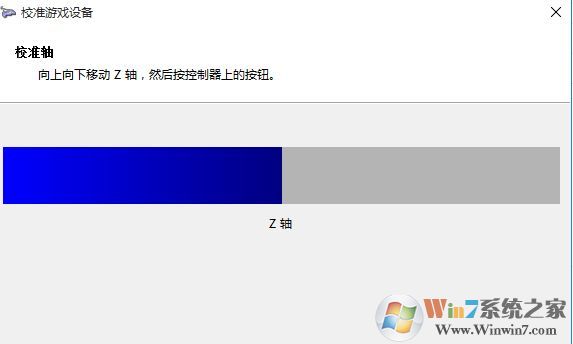
9、校准完成后点击【完成】按钮即可完成校准即可。
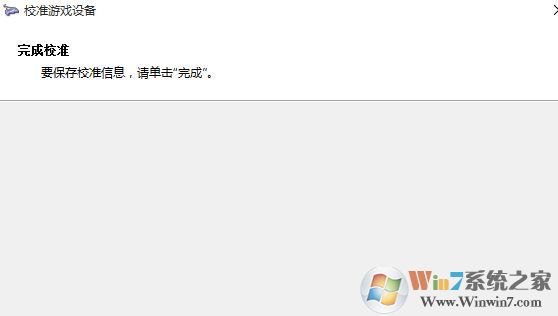
以上便是winwin7小编给大家介绍的关于win10系统中连接使用北通手柄的详细操作方法!
分享到:

